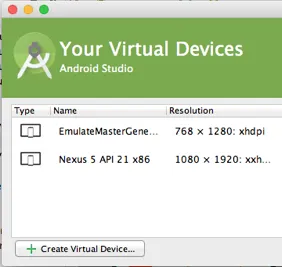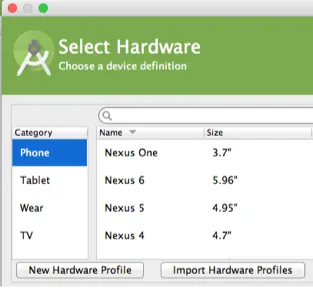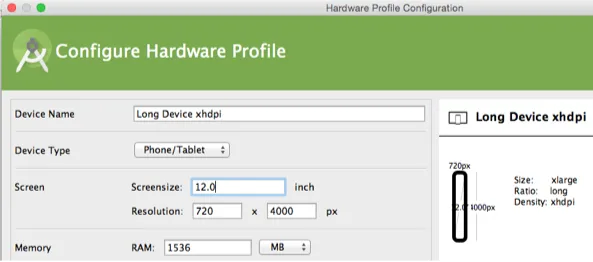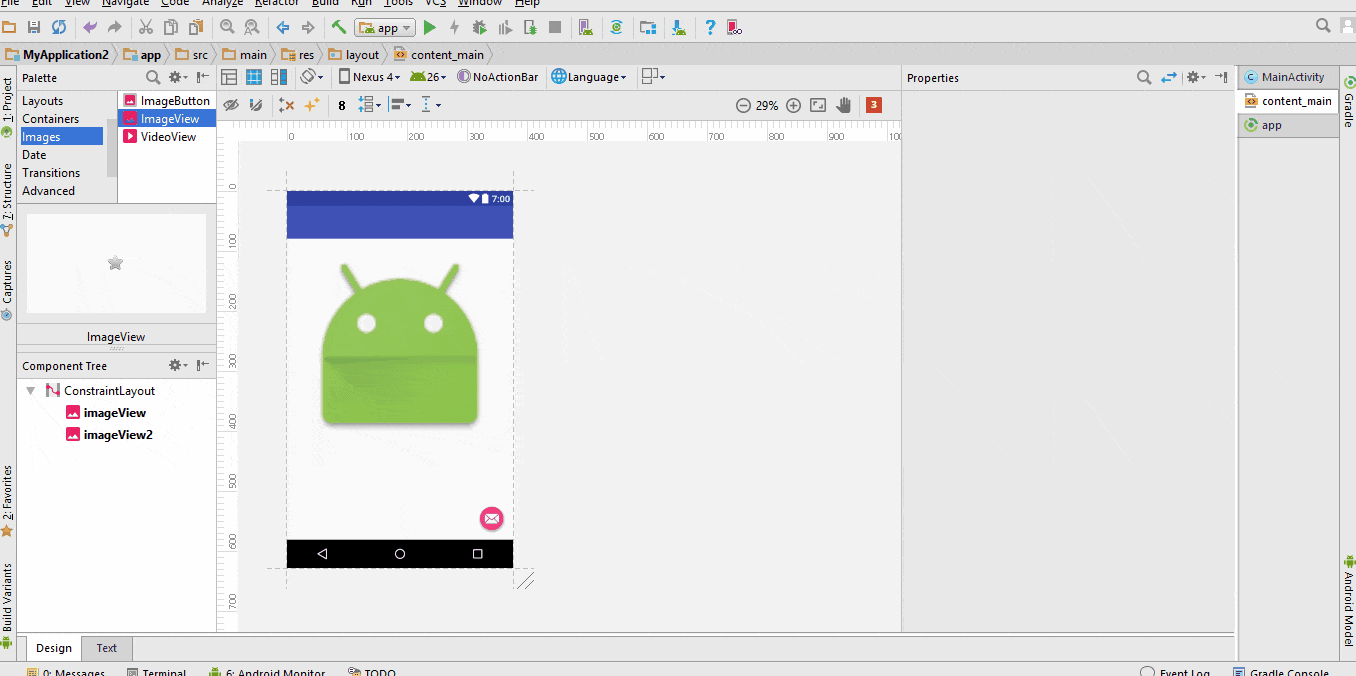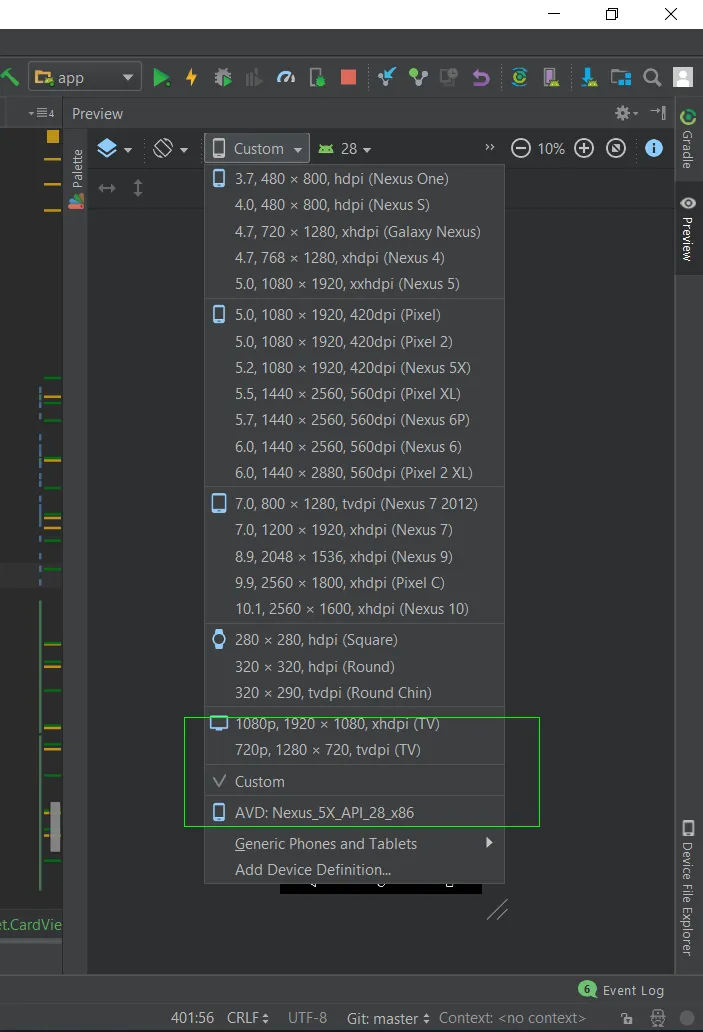我正在创建一个垂直的LinearLayout,它将在垂直的ScrollView中显示。在Android Studio中,我找不到一种方法可以查看位于ScrollView底部以下的LinearLayout部分。是否有任何方法可以查看完整的布局,而不是将其限制为渲染器提供的视口?
像Drew所说的那样,创建一个自定义设备定义是我找到的唯一解决方案。下面我将向您展示跟随的步骤:
步骤1) 在预览窗格中,打开虚拟设备选择下拉菜单,并选择添加设备定义..
步骤2) 在您的虚拟设备对话框中,单击创建虚拟设备按钮。
步骤3) 在选择硬件对话框中,单击新建硬件配置文件按钮。
步骤4) 在配置硬件配置文件对话框中指定(例如)分辨率为720 x 4000像素和12英寸的屏幕尺寸。同时设置屏幕尺寸会导致密度为xhdpi(感谢Mete)。
步骤5) 关闭所有对话框并重新启动Android Studio。
步骤6) 打开虚拟设备选择下拉菜单。新的用户定义硬件配置文件可以在通用手机和平板电脑下找到。
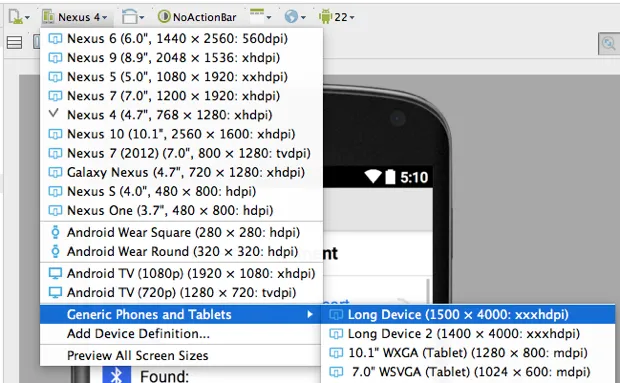
2
我刚刚发现了如何实现。您需要在Android AVD中创建一个自定义设备定义 - 我创建了一个大小为480 x 4000像素的设备。退出并重新启动Android Studio,然后您就可以在预览渲染器中选择此设备,并可以看到4000像素的LinearLayout。
5
找到一个更简单的解决方案,在你的layout中添加以下内容,并按需进行调整:
android:layout_marginTop="-1500dp"
2
如果ScrollView是布局的根元素,Android Studio将提供可切换的全视图。我将其置于默认RelativeLayout顶部,必须在XML中手动修复才能获得完整视图。
6
<include/>重用布局”技术,我们可以将布局中间的ScrollView提取到单独的XML文件中,并全屏查看。 - Pang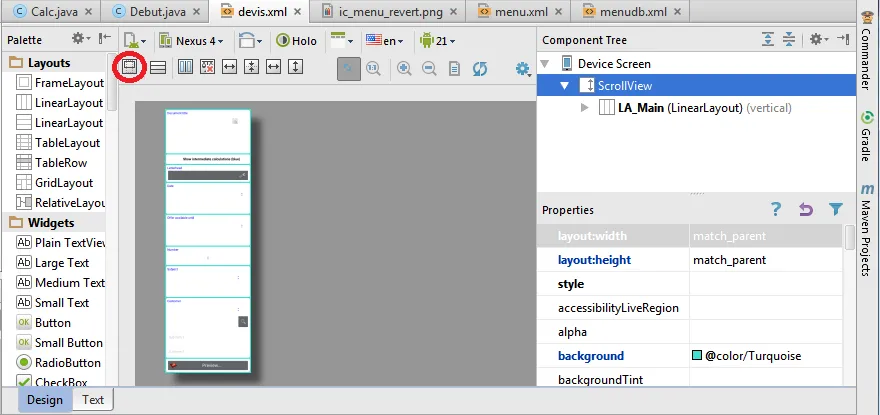
4
您可以使用scrollY属性来滚动预览中的ScrollView。在tools命名空间中使用scrollY属性仅会在显示中滚动视图,而不是在实际应用程序中滚动视图。并且请确保使用px作为scrollY属性的单位。
tools:scrollY="150px"
更新:现在你可以直接在预览面板中滚动ScrollView了(我在Android studio 2.3.2版本中进行了测试)。
简短回答:右键点击你的ScrollView,选择Refactor(重构) > Extract(提取)> Layout(布局)。
Android Studio将把你的ScrollView提取到一个新的布局文件中并在根布局(即你的ScrollView)中添加tools:showIn="@layout/original_layout_file"属性。
注意:如果根布局是ScrollView,则Android Studio会预览整个布局。
1
- 点击组件树中的scrollView(在右侧)
- 点击左侧出现的新按钮(工具栏的第二行)
2
原文链接
- 相关问题
- 3 Android Studio无法完成加载
- 3 无法在Android Studio布局编辑器中显示自定义视图
- 19 无法在Android Studio中查看Kotlin变量
- 4 Android Studio“错误”:在Windows中的调试或Android布局中无法正确查看外国UTF8字符串
- 64 Android Studio - 查看布局的文本和设计预览
- 8 在Android Studio上如何查看多个设备的视图?
- 5 无法在NetBeans中查看Android的图形化布局
- 5 无法在Android Studio中打开布局文件
- 13 Android Studio无法渲染布局
- 3 在XML布局中查看Android视图的URL